V-ați săturat să fiți nevoiți să deschideți programe de text externe de fiecare dată când trebuie să salvați câteva note? Acum puteți adăuga un notepad „încorporat” la Google Chrome cu extensia Chromepad.
Instalare
Vi se va solicita următoarea fereastră de mesaje care vă solicită să confirmați instalarea extensiei. Faceți clic pe „Instalați” pentru a termina de adăugat Chromepad la Google Chrome ...
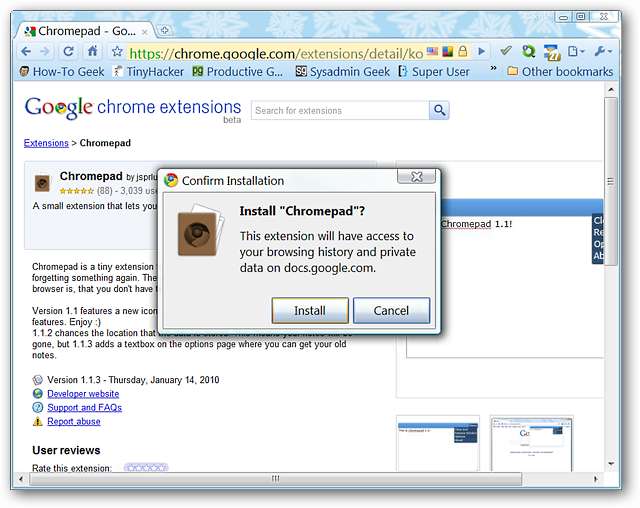
Odată ce instalarea este finalizată, veți vedea acest mesaj afișat împreună cu noul dvs. „Buton Bara de instrumente”.
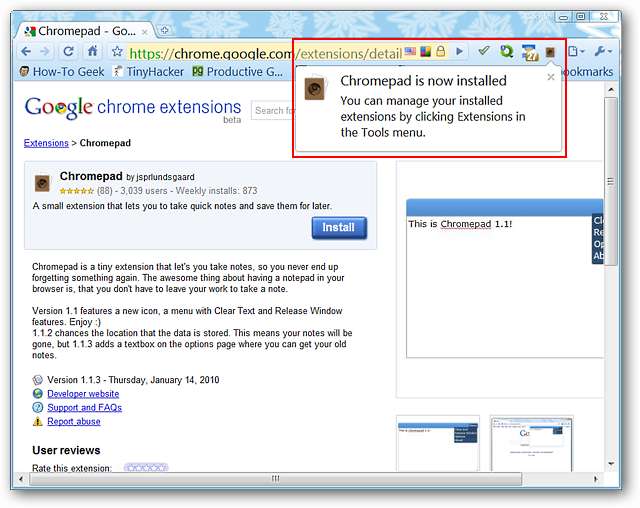
Opțiuni
Puteți utiliza una dintre cele trei metode pentru a accesa opțiunile pentru Chromepad. Primul este făcând clic dreapta pe „Pictograma barei de instrumente”, al doilea folosește „Pagina de extensii Chrome”, iar al treilea folosește meniul din fereastra verticală.

Așa arată în prezent „Pagina Opțiuni”. Principalul domeniu de interes este „Caseta de text LocalStorage” ...

Dacă ați primit note dintr-o versiune mai veche a extensiei „dispare” atunci când actualizați la cea mai nouă versiune, atunci acestea vor fi găsite aici. Le puteți „adăuga din nou” înapoi în fereastra derulantă. Acesta este un exemplu dintr-una dintre instalările noastre portabile când am actualizat la cea mai nouă versiune ...
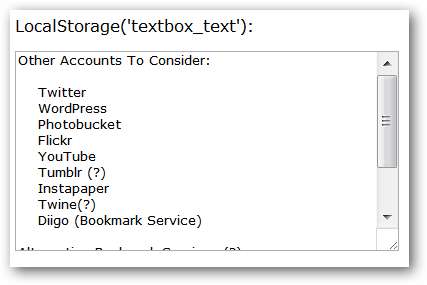
Chromepad în acțiune
Când faceți clic pe „Butonul Barei de instrumente Chromepad”, veți vedea o mică fereastră de tip drop-down ca aceasta. Există, de asemenea, un meniu mic și foarte util inclus.
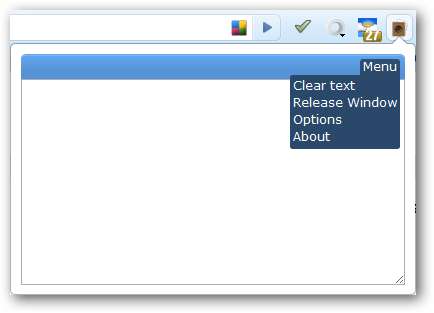
Dacă trebuie să redimensionați fereastra în timp ce adăugați note, puteți face acest lucru cu ușurință folosind „Extind Grip” din colțul din dreapta jos al ferestrei de text.
Notă: Fereastra derulantă va reveni la dimensiunea implicită prezentată mai sus când este închisă și apoi redeschisă.
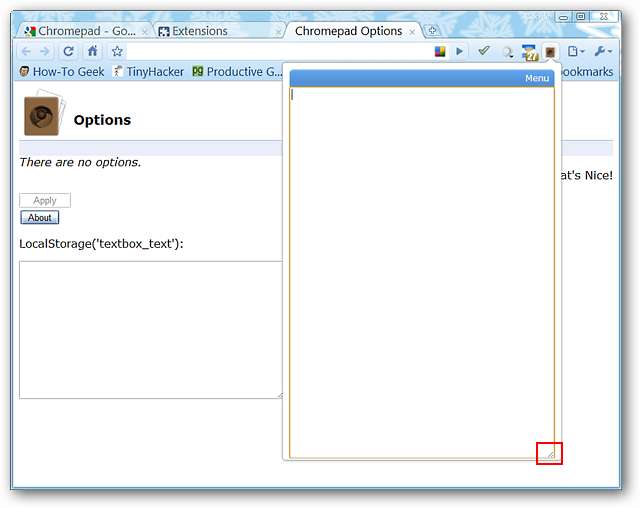
În acest moment nu puteți selecta un font implicit pentru text, astfel încât textul dvs. poate apărea ușor diferit în funcție de setările fontului din browser. După cum puteți vedea, notele pe care le-am scris pentru exemplul nostru arată foarte frumos. Ce este și mai bine este că notele dvs. sunt salvate pentru următoarea dată (după ce reporniți browserul) ... pur și simplu deschideți fereastra de text și începeți de unde ați rămas anterior.
Notă: Nu veți putea adăuga imagini la note.

Dacă preferați, puteți chiar să desprindeți fereastra derulantă de browser ... cu siguranță o atingere plăcută.
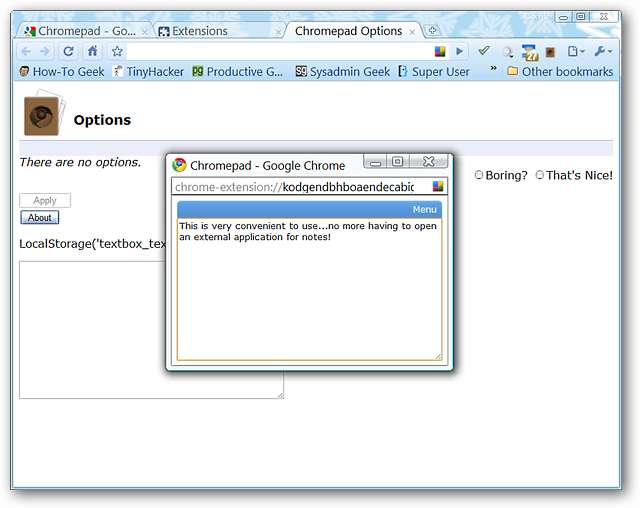
Concluzie
Chromepad este o extensie extrem de utilă (și foarte recomandată) pentru Google Chrome pentru a vă ajuta să urmăriți notele pe care le colectați pe parcursul zilei.
Link-uri
Descărcați extensia Chromepad (extensii Google Chrome)







